USB下载线使用说明书
51-AVR-USB下载线USBASP使用说明
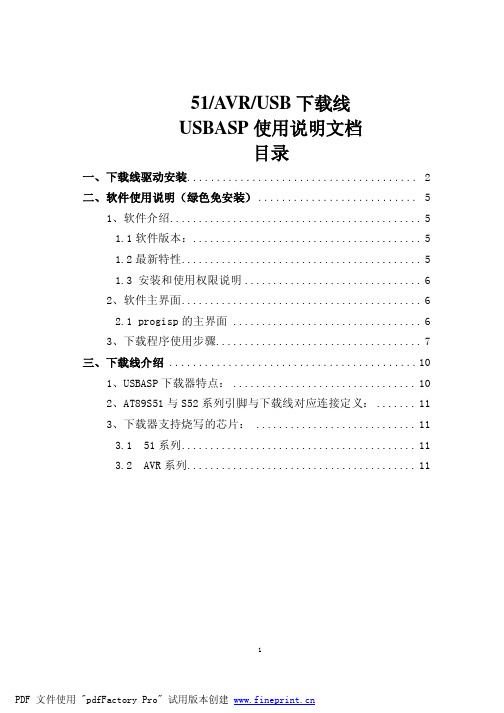
51/A VR/USB下载线USBASP使用说明文档目录一、下载线驱动安装 (2)二、软件使用说明(绿色免安装) (5)1、软件介绍 (5)1.1软件版本: (5)1.2最新特性 (5)1.3 安装和使用权限说明 (6)2、软件主界面 (6)2.1 progisp的主界面 (6)3、下载程序使用步骤 (7)三、下载线介绍 (10)1、USBASP下载器特点: (10)2、AT89S51与S52系列引脚与下载线对应连接定义: (11)3、下载器支持烧写的芯片: (11)3.1 51系列 (11)3.2 AVR系列 (11)一、下载线驱动安装1、开机后,将USB线扁口一端接电脑,方口一端接USBasp下载线,电脑的右下角会弹出发现新硬件对话框。
2、同时弹出新硬件向导,接下来给新硬件安装驱动程序!①选择“从列表或指定位置安装”②点”下一步”③在新的对话框,如下图选项④点击“浏览”找到驱动所在的目录⑤点击“确定”⑥选择”下一步”安装中……⑦完成:然后在我的电脑里的设备管理器里可以看到安装的驱动名:⑧驱动装完后,接下来就可以用它来向其它目标板下载程序。
二、软件使用说明(绿色免安装)1、软件介绍1.1软件版本:PROGISP(V er1.6.7)1.2最新特性支持所有的A VR芯片的编程,支持A T89S51,A T89S52,sst89c5x,w78e5x,93cxx,24cxx,25xxx等绿色软件,无需安装,占用资源少支持自定义串/并口下载编程器支持USBASP编程器(支持最新版)支持并口的并行编程器支持USBProg编程器支持自定义编程芯片支持工程管理--可以将所有的配置数据与编程数据打包为单一文件。
支持跳空写入(对于写入数据中有大量的未使用地址的flash,可以极大的提高写入速度)支持预写熔丝(对于A VR芯片可以预编程为高速熔丝位,极大的提高写入速度)支持电源管理(需要对应的硬件支持)支持写入系列号(可选大端,小端)支持所有的时钟校正字写入flash或eeprom(A VR芯片)支持自定义编程芯片(xml文件管理)支持自定义编程熔丝信息提示信息支持自定义热键快捷键支持自定义汉化信息提示支持Unicode多国语言,在非中文环境下显示英文界面支持工程管理--可以将所有的配置数据与编程数据打包为单一文件。
USB下载线产品说明

USB 下载线驱动安装及使用说明J1 用来选择烧写速度,当目标芯片的时钟低于1.5MHz 的时候需要把J1 短接以进入低速烧写模式,以保证烧写成功。
默认设置为J1 短接,这样烧写芯片很稳定,包括S51 系列和AVR 系列单片机。
J2 用来选择电源,当J2 短接的时候开发板从USB 口取电,为5V,当J2 开路的时候目标板独立供电,请注意,不要在目标板已经独立供电的同时再短接J2!!否则有可能烧毁USB AVR ISP 和目标板甚至计算机主板!!J3 可以用来对USB AVR ISP 的主控芯片ATMEGA8 进行编程控制,当J3 短接时可以通过外部编程器,如STK200、USB AVR ISP 等,对本USB AVR ISP 上的M8 进行编程,一般在USB AVR ISP 升级的时候会用到。
( 如果在使用时将J3短接则USB下载线不可用)。
驱动安装图解:将USB 下载线连接电脑出现发现新硬件提示安装驱动如图选择“否,暂时不(T)”点击下一步出现如下对话框:选择“从列表或指定位置安装(高级)”,点下一步选中在搜索中包括这个位置选项点击“浏览”选择你的驱动所在的路径,点击“下一步”驱动安装成功,右键“我的电脑”-属性-硬件-设备管理器中可以看到所安装的设备如图:注:每台电脑都多个USB 接口,第一安装驱动时按照上述方法安装驱动,第一次安装驱动程序后当你插到同一台电脑的其他USB 口时也会提示发现新硬件出现如下窗口:选择‘自动安装’就可以了。
以后就不需要安装了,即插即用。
完成驱动安装USB 下载线可以正常使用了,打开下载软件progisp 如图:编程器及接口选择“USBASP ”往下是“USB”然后选择你要下载的芯片,在编程一项中,一般情况下只在“芯片擦除”和”编程FLASH”前打勾,其他不选点击“调入FLASH ”选项加载HEX 文件,然后点自动就可以下载了。
打开软件只须改变“芯片选择”和要下载的“HEX或BIN文件”的文件位置路径即可,其他一切为默认值。
USB ISP 使用说明书支持3.3V和5V
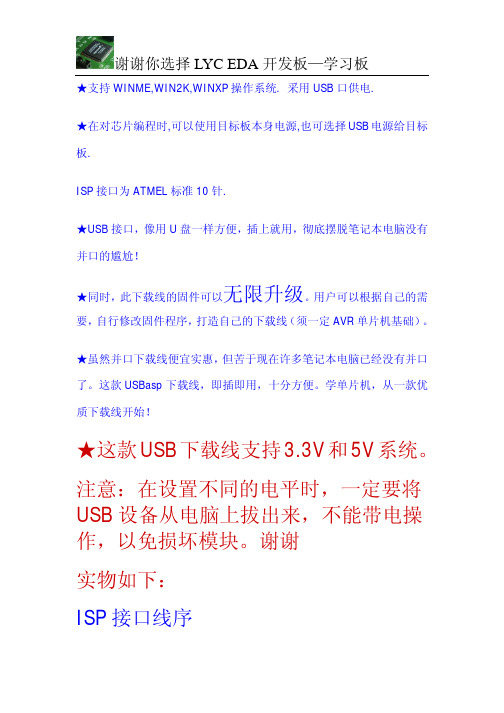
★支持WINME,WIN2K,WINXP操作系统. 采用USB口供电.
★在对芯片编程时,可以使用目标板本身电源,也可选择USB电源给目标板.
ISP接口为ATMEL标准10针.
★USB接口,像用U盘一样方便,插上就用,彻底摆脱笔记本电脑没有并口的尴尬!
★同时,此下载线的固件可以无限升级。
用户可以根据自己的需要,自行修改固件程序,打造自己的下载线(须一定AVR单片机基础)。
★虽然并口下载线便宜实惠,但苦于现在许多笔记本电脑已经没有并口了。
这款USBasp下载线,即插即用,十分方便。
学单片机,从一款优质下载线开始!
★这款USB下载线支持3.3V和5V系统。
注意:在设置不同的电平时,一定要将USB设备从电脑上拔出来,不能带电操作,以免损坏模块。
谢谢
实物如下:
ISP接口线序
如果你的系统是5V电平,如下图将图中的跳冒短接,输出电平为5V.如果你用的是3.3V系统,下图的跳冒就不要短接,输出电平为3.3V.
如下图:图中的跳冒是用来设置下载线是否给目标板供电。
如果用跳冒短接,表示给目标板供电。
不短接就没有电源到目标板去。
如下图:图中的跳冒是用来设置升级用的,如果你要升级固件。
就要将下图的跳冒短接。
平时使用时要断开。
如下图:图中的跳冒是用来设置速度选择。
一般是短接上。
如下图:图中是使用3.3V系统的跳冒设置.
如下图:图中是使用5.0V系统的跳冒设置.
当你插入即可发现硬件:如下图
当你安装好驱动之后,在设备管理里可以看到USBASP设备。
如下图:说明安装OK!。
usb下载线介绍和使用
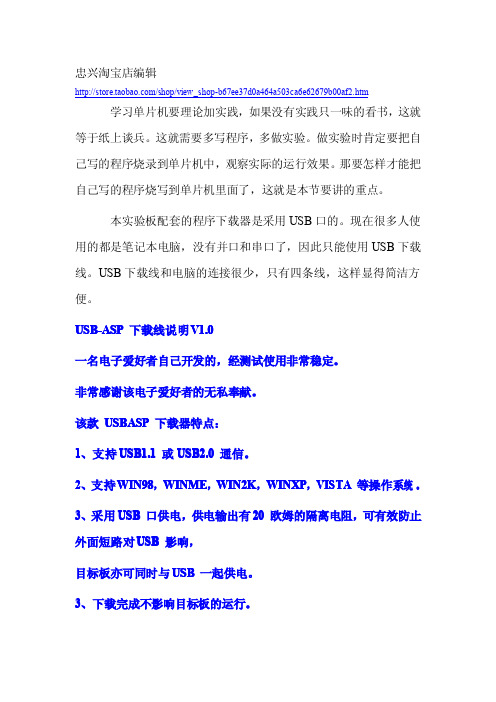
1、打开“\USB 下载线资料\USB_ASP-上位机软件\AVR_FIGHTER
软件”找到图标: 载的上位机软件 AVR_fighter.
。双击它,就可以打开 USB 下
2、打开软件后的界面如下:
3、在芯片选择里面选择 AT89S52,和我们目标板使用的 MCU 型号一 样(我们用的是 AT89S52,如果使用的是 AT89S51,则选择 AT89S51)
本实验板配套的程序下载器是采用 USB 口的。现在很多人使 用的都是笔记本电脑,没有并口和串口了,因此只能使用 USB 下载 线。USB 下载线和电脑的连接很少,只有四条线,这样显得简洁方 便。 USB-ASP 下载线说明 V1.0 一名电子爱好者自己开发的,经测试使用非常稳定。 非常感谢该电子爱好者的无私奉献。 该款 USBASP 下载器特点: 1、支持 USB1.1 或 USB2.0 通信。 2、支持 WIN98,WINME,WIN2K,WINXP,VISTA 等操作系统 。 3、采用 USB 口供电,供电输出有 20 欧姆的隔离电阻,可有效防止 外面短路对 USB 影响, 目标板亦可同时与 USB 一起供电。 3、下载完成不影响目标板的运行。
4、我们选择“从列表或制定位置安装(高级)(S)”,然后单击命令 按钮“下一步”,单击后显示的页面如下:
5、我们单击“浏览”,然后找到 USB 下载线资料里面的 USB_ASP驱动,并选择它,然后再单击“确定”,接下来电脑就自动安装 USB 下载器的驱动了。
6、最后,单击完成就可以 ,至此,USB 下载线的驱动就 安装完成 了。
温度的实验),单击“装 flashe”(
),在跳出的对话框中选
择我们要烧写到 MCU 的程序生产的机器代码,如图下:
STC单片机USB下载使用说明书

【STC单片机USB下载使用说明书】初学习者拿到学习板的时候首先要检查学习板是否完好无损,检查没有问题后再进行下面的操作。
1、安装“USB下载器”电脑驱动程序:要使用“USB下载器”下载程序到单片机,首先得安装下载器的电脑驱动程序,要不然电脑不能识别下载器,下载器也就是不能下载程序(不能使用)了。
USB下载器驱动程序安装过程如下:USB驱动程序在“【精创科技】51初级学习板(红板)\软件\USB下载线软件和驱动\PL2303HX新版驱动\”,请双击“”图标就可以安装驱动了,依照其提示一步步向下点击即可装好。
2、下载器和学习板的连接以及学习板上的跳线设置、电源开关所置的状态:=============================================================== 3、下载软件操作过程:首先将学习如“步骤2”图1、图2、图3连接、设置好,再在“【精创科技】51初级学习板(红板)\下载软件和编辑软件\本公司下载线软件和驱动\本公司的STC和AT下载软件、\”根目下双击“”图标就可以进入STC单片机的USB 下载软件的操作介面,如下图所示:(1)点击“”按钮选择要下载的例子程序的目标文件(即“*.Hex”或“*.Bin”文件)。
(2)选择下载通信串口:点击COM 筐里的下拉按钮“”就可以进入COM口的选择,那怎么知道选COM 几呢?首先你把学习板、USB下载器和电脑连接好后,在“我的电脑”-“属性”-“硬件”-“设备管理器”下查看“端口”就可以看到“”,具体为COM几看电脑而定。
(3)选好COM口后点击“”即可自动完成程序下载(烧录)过程,并自动复位让程序自动运行。
◆◆◆◆◆◆◆◆◆◆◆◆◆◆◆◆◆◆◆◆◆◆◆◆◆◆◆◆◆◆◆◆学习板上各个配件的接法图:附:为了你操作方便,你最好将光盘里面的资料全部复制到电脑硬盘里面,这样操作会省不少时间。
USB下载线驱动安装指南
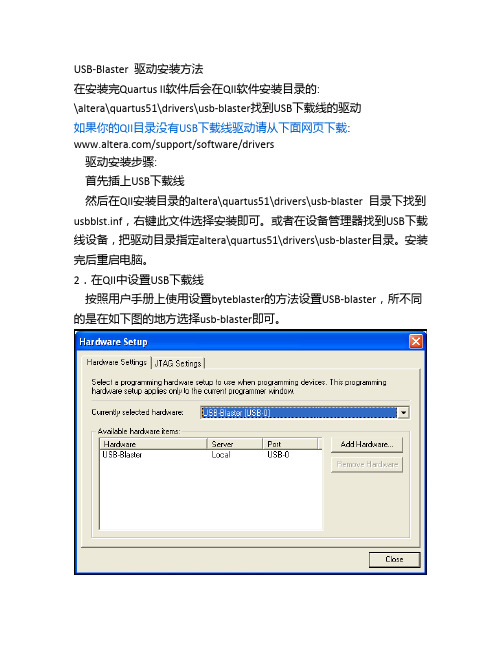
USB-Blaster 驱动安装方法
在安装完Quartus II软件后会在QII软件安装目录的:
\altera\quartus51\drivers\usb-blaster找到USB下载线的
驱动
如果你的QII目录没有USB下载线驱动请从下面网页下载:
/support/software/drivers
驱动安装步骤:
首先插上USB下载线
然后在QII安装目录的
altera\quartus51\drivers\usb-blaster 目录下找到usbblst.inf,右键此文件选择安装即可。
或者在设备管理器找到USB 下载线设备,把驱动目录指定
altera\quartus51\drivers\usb-blaster目录。
安装完后重启电脑。
2.在QII中设置USB下载线
按照用户手册上使用设置byteblaster的方法设置USB-blaster,所不同的是在如下图的地方选择usb-blaster即可。
3.在NiosIDE中调试时需要把JTAG调试电缆设置成USB-Blaster,
方法如下:打开NiosIDE,在菜单Run->Debug..->点击Target conection->把JTAG cable选择为USB-Blater即可。
USB(PL2033)下载线说明书

PL2303HX下载线说明书
PL2303下载线内部采用国产PL2303HX芯片,性价比较高,
可满足一般工作要求(要求高的请使用FT232),引出的4根线,线
长1m,带单pin杜邦端子,更适合实验使用。
引出线定义:红色5V
黑色GND
白色RXD
绿色TXD
USB驱动安装
打开文件包内找到“USB驱动”,XP版本(根据你们的电脑配置选择),
点击安装。
接着出现如下图标
点击“下一步”
选择“是,立即重新启动计算机”,单击“完成”,电脑自动关闭重启。
下载线接入电脑后电脑提示“发现新硬件”,
在电脑提示可以使用后,右击一下“我的电脑”,下拉框中选择“属性”
单击“硬件”,出现如下列表,接着单击“设备管理器”
接着单击“端口”左边的“+”号
接着出现下拉列表(如下图),说明安装成功,并可以看到电脑分配的COM 端口,这个将作为你使用的下载线的默认端口
与设备连接的接线方式:
下载线设备
VCC VCC
GND GND
TXD RXD
RXD TXD
适用工作场合:STC单片机下载,中九刷机升级,手机刷机升级,路由猫、硬盘刷机等等需要用到串口通讯的设备。
i系列HMI USB下载线驱动安装步骤

i系列HMI USB driver 安装说明MT6000/8000 i系列人机界面产品,可以使用USB to Mini USB cable下载工程文件至人机,当利用此USB cable下载工程文件时,HMI相对于PC的角色为从属设备(PC为Master,HMI为Client),因此在首次使用前必须安装EB8000V2.00版(或更新)的软件,并在PC端安装人机接口的USB 驱动程序。
(相关系列产品型号: MT6070i / MT6100i / MT8070i / MT8070iH / MT8100i/MT8104iH)以下为USB驱动程序安装说明:1. 将USB线连接人机Mini USB Port后,另一端再连接至计算机的USB port,此时PC会弹出“找到新的硬件向导”的窗口,请选择第三选项“否,暂时不”,并按下“下一步”。
2. 选择第二选项“从列表或指定位置安装(高级)”,并按下“下一步”。
3. “在这些位置上搜索最佳驱动程序”选项下勾选“在搜索中包括这个位置”,浏览驱动程序安装路径指向C:\EB8000\usbdrive r,按下“确定”及“下一步”。
1.4.3.4. 此时,计算机会从C:\EB8000\usbdriver安装Weintek HMI i Series驱动程序。
(安装过程1 )(安装过程2 )5. 当出现“完成找到新硬件向导”后,按下“完成”,即完成了驱动程序的安装。
6. 使用者可打开计算机管理 / 设备管理器,确认Weintek HMI i Seires是否安装成功。
7. 驱动程序安装完成后,打开Project Manager或EB8000,选用USB联机方式即可进行工程文件上传、下载动作。
USB_Blaster安装和使用

6安装USB下载线驱动安装软件以后,我们还需要安装USB BLASTER(下载线)的驱动。
USB BLASTER 的驱动是有Quartus II软件提供的在安装过程中,大家要注意点,就是驱动的路径是:X:\altera\11.1\quartus\drivers\usb-blaster千万不要进入X32或x64文件路径下。
如果您是WIN7系统用户,如果出现不能安装的情况,请将防火墙,杀毒软件都关掉,然后重新安装。
在这里,我简单说明一下USB下载线的使用方法。
支持两种下载方式,一种是JTAG方式,一种是AS方式。
对应的在核心板上有两个10针的接口,上面有标识AS口和JTAG口。
USB下载线一端与电脑的USB口相连接,另一端与JTAG口或者AS口相连。
在同一时刻,我们只能使用其中一个接口。
其中JTAG方式负责FPGA在线仿真,程序通过USB下载线下载到FPGA内部SRAM 中。
由于FPGA是基于SRAM技术的,所以掉电以后,程序会丢失;AS方式是将程序下载到FPGA外部的配置芯片EPCSX中的,EPCSX实质是一种串行FLASH,因此,掉线以后,程序不会丢失。
每次上电,EPCSX中的程序都会自动加载到FPGA 中,然后再开始运行。
USB BLASTER本身就有仿真和下载两种功能,因此,FPGA开发过程中只需要USB BLASTER既可以实现在线仿真和程序固化两个功能。
其中JTAG方式主要用于在线仿真,而AS方式用于最终的程序固化到外部的配置芯片EPCSX中。
程序下载测试上述过程都完成以后,接下来,我们就要试试是否可以进行下载程序了,您也一定期待已久了吧,那现在我们就开始吧。
在光盘中,我们为大家准备了已经编译好的固件测试程序,在文件夹测试固件下。
下面我将为大家演示如何进行下载测试。
在这里要首先要说一下,拿到光盘以后,建议大家先将光盘内容拷贝到硬盘中,还有一点要注意的,就是不要放到含有中文和空格的路径下。
USB型BSL编程器(下载线)使用说明书
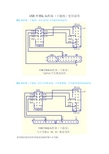
USB型BSL编程器(下载线)使用说明BSL编程器(下载线)对应LT-1C开发板的接线说明:BSL编程器(下载线)对应开发板A板、开发板B板、开发板D板的接线说明:请用我们配给的杜邦线连接编程器与开发板。
本编程器供电可靠,下载程序稳定,支持随意热插拔。
编程器支持Windows XP、Vista、WIN7等操作系统USB编程下载软件可自动加载IAR软件生成的可执行TXT文件,只需设置一次TXT文件路径IAR每次编译连接后编程软件会自动更新文件并加载,不需要每次打开软件都选择写片文件。
采用TI标准MSP-BSL编程接口,淘宝很多BSL编程器接口都是非标的!功能介绍:1.通过PC机USB口对MSP430 FLASH 全系列单片机进行BSL编程,并在JTAG里的熔丝已烧断的情况下可再次编程,可有效保护用户程序,是对MSP430单片机进行加密后再进行编程的唯一解决方案;它既适合少量写片,也适合批量生产。
2.完全兼容德州仪器原厂BSL(Bootstrap Loader)的MSP430开发工具;B接口在线编程,USB口取电,不需要外接电源,并能给目标板或用户板提供3.3V电源(采用专业3.3V稳压芯片而非芯片PL2303的调整电压输出,功率更大,通讯更稳定),目标板或用户板无需上电(只需连接编程器的1-6脚即可,如F14X系列);注意:如果目标板或用户板需上电(目标板或用户板负载较大时),则编程器6脚不要连接到目标板或用户板的VCC,只需连接编程器的1-5脚即可(如F14X系列);4.带短路保护!板载500MA的自恢复保险丝,当您目标板短路时,自恢复保险立即断开,起到保护您电脑USB口的作用,当您的短路故障排除后,保险丝自己可以恢复正常;5.操作软件全中文图形化界面,使用简单可靠;相比同功能产品体积更小,使用更方便。
6.具备USB转串口/TTL功能,通过上位机测试软件,且在单片机内写好通讯测试程序,即可使用此模块做MSP430应用系统和PC机之间的通讯实验(将编程器的1脚BSLTX,3脚BSLRX和5脚GND与MSP430的TXD,RXD 和GND相连即可);7.无需IAR开发环境进行下载,从而使批量生产的效率更高;使用简单可靠,使批量生产成为现实;相比同功能产品体积更小,使用更方便。
usbasp_USBASP下载器使用说明
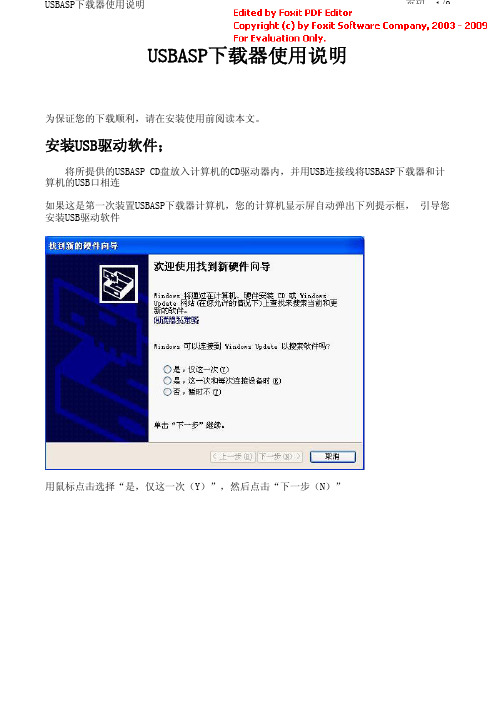
USBASP下载器使用说明为保证您的下载顺利,请在安装使用前阅读本文。
安装USB驱动软件;将所提供的USBASP CD盘放入计算机的CD驱动器内,并用USB连接线将USBASP下载器和计算机的USB口相连如果这是第一次装置USBASP下载器计算机,您的计算机显示屏自动弹出下列提示框, 引导您安装USB驱动软件用鼠标点击选择“是,仅这一次(Y)”,然后点击“下一步(N)”当计算机屏幕显示下列提示框后,点击选择“从列表或指定位置安装(高级)(S)”,再点击“下一步(N)”屏幕出现下列提示框,点击“浏览(R)”选择USBASP驱动文件所在的文件夹 (假如您的CD驱动是D:您所选择的文件夹应是D:\USBASP- drive). 然后点击”下一步(N)”.此时计算机开始寻找您所指定的文件夹并开始安装USBASP的驱动文件, 您可以看到如下的提示框.启动USBASP下载用所提供的下载线将USBASP下载器与您的开发板ISP口相连,注意:计算机的USB口提供5V 电源到您的开发板上,但最大输出电流不得超过0.5A。
启动CD盘上的progisp16或progisp166下载程序,将出现下列程序运行屏幕在“编程器及接口“框选择“USBASP”及“usb”,在“选择芯片“框选择您开发板所应用的MCU芯片。
现在我们可以检查下载操作是否能顺利成功: 一个简单的办法是点击:“擦除”如果“Chip erase successfully” 出现, 如下图所示, 表示安装是成功的,你可以开始USBISP 下载操作。
点击“调入Flash”,寻找您的程序单击选择“demoa-52sm.hex”后点击“打开(0)。
然后点击“自动”下载成功将出现如果下面的提示框出现表示USBASP 驱动文件安装有问题,如果下面的提示框出现, 请检查USB连接线, ISP连接线和开发板的电压.。
USB下载线驱动安装方法
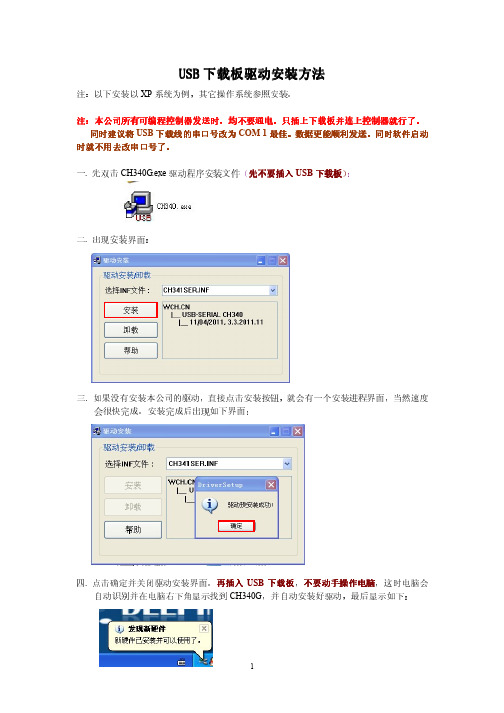
USB 下载下载板板驱动安装方法驱动安装方法注:以下安装以XP 系统为例,其它操作系统参照安装。
注:本公司所有可编程控制器发送时本公司所有可编程控制器发送时,,均不要通电均不要通电。
只插上下载板并连上控制器就行了只插上下载板并连上控制器就行了。
同时建议将USB 下载线的串口号改为COM 1最佳最佳。
数据更能顺利发送数据更能顺利发送。
同时软件启动时就不用去改串口号了时就不用去改串口号了。
一. 先双击CH340G.exe 驱动程序安装文件(先不要插入USB 下载板):二. 出现安装界面:三.如果没有安装本公司的驱动,直接点击安装按钮,就会有一个安装进程界面,当然速度会很快完成。
安装完成后出现如下界面:四. 点击确定并关闭驱动安装界面。
再插入USB 下载板,不要动手操作电脑,这时电脑会自动识别并在电脑右下角显示找到CH340G ,并自动安装好驱动,最后显示如下:五. 那么恭喜你。
驱动安装成功了。
下面再告诉你如何查看安装成功后串口号是多少。
鼠标右键单击我的电脑图标,并左键点击属性,然后左键点击硬件选项卡,如下图所示:六. 再左键点击设备管理器。
并左键单击端口以展开内容,会出现如下界面:不同电电脑可能七. 可以看到有USB-SERIAL CH340(COM4)。
表示下载板的串口号是4. 不同COM 号不同号不同。
本人操作的电脑为COM4。
当你打开控制器配套软件发送数据时当你打开控制器配套软件发送数据时,,软件上的串口号也必须改为4,否则会发送不成功。
建议直接将COM4改为COM1. 发送 成功率会更高成功率会更高。
八. 以下告诉你如何更改COM 号。
用鼠标右键单击 USB-SERIAL CH340(COM4),再左键点击 属性。
会出现如下界面:九. 使用默认设置。
就是图中的数值设置。
如果你改动了,就点击 还原默认值,否则会发送不成功。
再点击 高级,出现如下界面:十. 再在 COM 端口号 中点击下拉就可改变COM 号。
USB下载线驱动安装方法
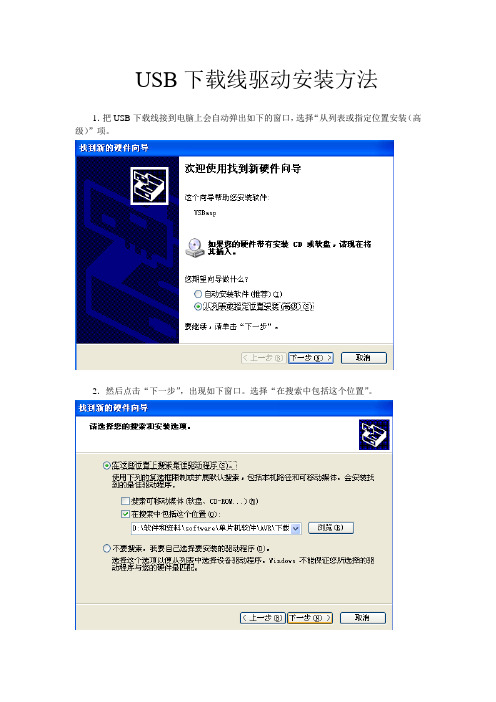
USB下载线驱动安装方法
1.把USB下载线接到电脑上会自动弹出如下的窗口,选择“从列表或指定位置安装(高级)”项。
2.然后点击“下一步”,出现如下窗口。
选择“在搜索中包括这个位置”。
3.点击“浏览”,出现如下窗口,选择驱动所在的目录。
4.选择之后返回到如下窗口,点击“下一步”。
5.然后出现如下窗口,点击“浏览”。
6.选择驱动文件所在的位置。
7.完成安装。
USB下载线驱动使用方法
PROGISP软件界面如上图所示。
1.在“编程器及接口”栏选择“USBASP”选项。
2.在“选择芯片”栏选择你所使用的芯片类型。
3.点击“芯片识别”栏的“RD”来测试是否检测的到芯片。
如果检测不到会出现如下窗口。
(出现这种情况请找出原因)
4.然后点击“调入flash”,选择你所要烧写的程序。
5.最后点击“自动”。
USB下载线使用说明书

本公司生产的USBISP性能可靠,使用方便,解决笔记本没有25针并口连接ISP下载线的问题,只要有USB口就能方便的给芯片写入程序在线调试.说明书包括1、安装步骤2、JI、J2、J3跳针说明3、特点4、支持芯片5、接口示意图6、使用方法7、常见故障提示使用前请详细阅读本说明书,确认ISP线序是否与您的目标板一致!人为因素造成的任何损坏,本公司概不负责!使用说明将USB AVR ISP插入USB口,Windows将提示发现新硬件,然后按照如下一步步即可完成安装:一,找到新硬件二,选择驱动程序所在的文件夹三,按图示选择(此步可能跳过)四,安装ing五,安装ing六,完成七,我的电脑,属性,设备管理器,可以看到如下信息:在USB AVR ISP上一共有三个跳线,J1,J2,J3。
其中J1用来选择电源,当J1短接的时候目标板从USB口取电,为5V,当J1开路的时候目标板独立供电,请注意,不要在目标板已经独立供电的同时再短接J1!!否则有可能烧毁USB AVR ISP和目标板甚至计算机主板!!J2一般在USB AVR ISP升级的时候会用到。
J3用来选择烧写速度,当目标芯片的时钟低于1.5MHz的时候需要把J3短接以进入低速烧写模式,以保证烧写成功。
当目标芯片时钟低于1.5MHz的时候(如内部RC 1MHz)如果不短接J3则AVRDUDE.EXE会出现错误提示,反过来,如果目标芯片的时钟高于1.5MHz时如果短接了J3则USB AVR ISP将以低速模式进行烧写,并不会出现错误提示。
特点:1.支持USB1.1或USB2.0通信;支持WIN98,WINME,WIN2K,WINXP操作系统.2.采用USB口供电.3.在对芯片编程时,可以使用目标板本身电源,也可选择USB电源给目标板.4.可以通过跳线选择快速和慢速下载5.ISP接口为ATMEL标准10针.支持器件清单:51系列:AT89S51、AT89S52、AT89S8252、AVR系列:ATTiny12(L)、ATTiny13(V)、ATTiny15(L)、ATTiny24(V)ATTiny25(V)、ATTiny26(L)、ATTiny2313(V)、ATTiny44(V)ATTiny45(V)、ATTiny84(V)、ATTiny85(V)、AT90S2313(L)、AT90S2323(L)AT90S2343(L)、AT90S1200(L)、AT90S8515(L)、AT90S8535(L)ATMEGA48(V)、ATMEGA8(L)、ATMEGA88(V)、ATMEGA8515(L)ATMEGA8535(L)、ATMEGA16(L)、ATMEGA162(V)、ATMEGA163(L)ATMEGA164(V)、ATMEGA165(V)、ATMEGA168(V)、ATMEGA169(V)ATMEGA169P(V)、ATMEGA32(L)、ATMEGA324(V)、ATMEGA325(V)ATMEGA3250(V)、ATMEGA329(V)、ATMEGA3290(V)、ATMEGA64(L)ATMEGA640(V)、ATMEGA644(V)、ATMEGA645(V)、ATMEGA6450(V)ATMEGA649(V)、ATMEGA6490(V)、ATMEGA128(L)、ATMEGA1280(V)ATMEGA1281(V)、ATMEGA2560(V)、ATMEGA2561(V)、AT90CAN32AT90CAN64、AT90CAN128、AT90PWM2(B)、AT90PWM3(B)等几乎支持了现在市面有在使用的所有AVR芯片标准ISP接口:软件使用方法:安装好驱动后,重插USBISP,会听见电脑提示音(表示正常),运行软件其他设置希望初学者不要设置,只需按照下图步骤即可给芯片写入程序,写程序时USBIS P的红色指示灯会亮,程序写完电脑提示音同时红灯灭,目标板运行。
USB-Blaster下载线使用指南
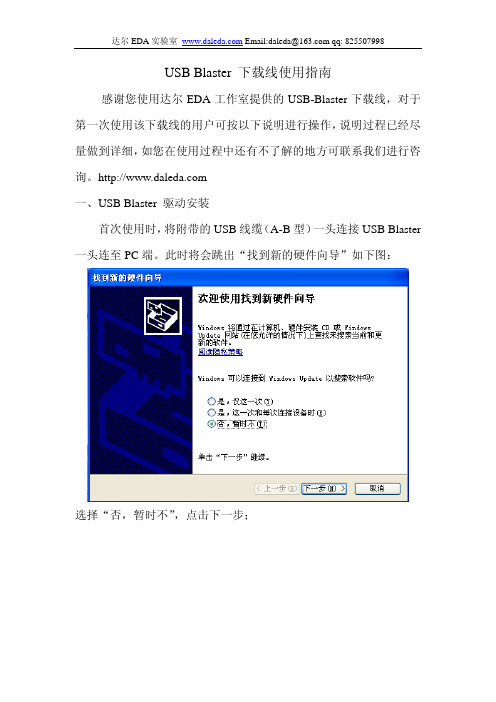
USB Blaster 下载线使用指南感谢您使用达尔EDA工作室提供的USB-Blaster下载线,对于第一次使用该下载线的用户可按以下说明进行操作,说明过程已经尽量做到详细,如您在使用过程中还有不了解的地方可联系我们进行咨询。
一、USB Blaster 驱动安装首次使用时,将附带的USB线缆(A-B型)一头连接USB Blaster 一头连至PC端。
此时将会跳出“找到新的硬件向导”如下图:选择“否,暂时不”,点击下一步;选择“从列表或制定位置安装(高级)”,点击下一步:勾上“在搜索中包括中个位置”在此处将路径指向QuartusII安装路径下的quartus\drivers\usb-blaster路径。
Quartus的在安装过程已经usb blaster 驱动的放置在该路径下。
由于USB Blaster驱动是没有通过Windows微标测试的程序,所以安装过程会跳出以上窗口,这里选择“仍然继续”。
出现以上程序安装进度条。
驱动安装完成时,出现以上界面,点击完成退出安装。
二、QuartusII软件设置打开QuartusII软件,新建一个工程并生成配置文件或打开现有工程,点击工具栏的下载图标,出现程序数据下载界面如下,由于没有选择下载线,所以显示“No Hardware”,点击Hardware Setup。
安装过USB Blaster驱动程序后可在以上Hardware Setup窗口中的Available Hardware items:栏中看到USB Blaster下载线的信息,此时用鼠标双击栏中的USB Blaster字符以选中该下载线。
在Curently selected hardware显示的是被选中的下载线,此时应该显示“USB-Blaster[USB-0]”表示当前使用的是USB Blaster类型下载线,如下图:点击Close完成下载线配置。
回到下载界面可看到USB-Blaster下载线已被启用,见下图:至此下载线已安装并配置完成。
u口下载线使用说明
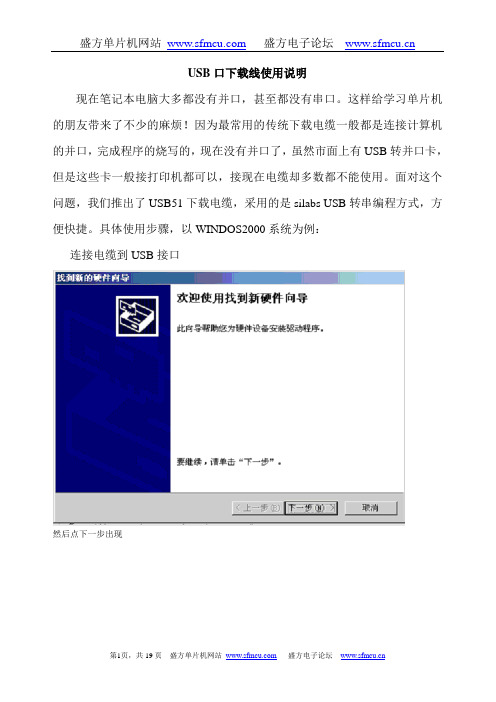
USB口下载线使用说明现在笔记本电脑大多都没有并口,甚至都没有串口。
这样给学习单片机的朋友带来了不少的麻烦!因为最常用的传统下载电缆一般都是连接计算机的并口,完成程序的烧写的,现在没有并口了,虽然市面上有USB转并口卡,但是这些卡一般接打印机都可以,接现在电缆却多数都不能使用。
面对这个问题,我们推出了USB51下载电缆,采用的是silabs USB转串编程方式,方便快捷。
具体使用步骤,以WINDOS2000系统为例:连接电缆到USB接口然后点下一步出现再点下一步然后点下一步,找到驱动程序所在的路径。
驱动光盘:\驱动程序for win98 me 2000 xp目录下面点“打开”点确定不用理会它,继续点下一步点完成。
又会出现找到新的硬件的提示向导按照前面的步骤再安装一次就OK了!安装完成后,打开控制面板再打开系统打开设备管理器:点端口左面的+号,打开端口序列这里可以看到我们新装的CP2101的USB转串设备了,端口号是COM3如果你的计算机里装的端口比较多,CP2101的端口排列到COM4以后的话就需要手动修改一下端口号,使它在COM1—COM4之间,因为我们的编程软件只选择COM1到COM4。
修改端口号的方法如下:右键单击CP2101 USB to UART Bridge Controller 一行,打开属性然后选择到端口设置再点高级修改COM端口号后按确定,就可以了!这里我们把COM3修改成COM2看设备管理器中已经修改为COM2了安装完驱动以后,安装编程软件!安装软件:将本板的配套光盘放入光驱中,安装编程软件。
路径是:光盘\up51s编程软件.exe双击up51s.exe,出现安装界面,如下:选择安装路径,默认为c:\Program Files\uP51s单片机开发学习系统安装完毕后,在桌面上会建立一个uP51S.exe的快捷方式。
双击桌面uP51S.exe的快捷方式,程序运行。
弹出提醒用户通电的对话框。
斯迈特 USB51下载线使用说明书

经擦除成功了!!
表示您对器件的内部的 FLASH ROM 已
(6).开始进行写器件操作。点击“打开文件”按键 ,找到您事先已经编译好的 HEX(十六进制文件)或 BIN(二进制文件),然后
再点击
开始对您的 S51 系列单片机进行烧写。
烧写成功后,会出现以下提示“编程器:写器件完成”。
4.安装单片机程序编译器
② 实验中的硬件电路图。
图1 由硬件图 1 可知对应的 89S51 与 LED 引脚的连线为 LED1-------------P1.0 LED2-------------P1.1 LED3-------------P1.2
第 3页
LED4-------------P1.3 LED5-------------P1.4 LED6-------------P1.5 LED7-------------P1.6 LED8-------------P1.7
打 开 “ Easy51Pro APPLICATION”后,单击“设置”按钮,将“编程器类型”项设置为“使用 Easy 51Pro 串行编程器”,“串口”项设置成“COM4”口,“波特率”设置成“28800”, 具体操作如下图所示:
(3).设置完上图的操作后,请您先暂时关闭下载软件“Easy 51Pro v2.0”,然后 再次启动软件。当出现如下图所示的提示,出现“编程器:就绪”字样时,证明您 的计算机和“USB51 下载器”连接成功!!
启东市斯迈特计算机厂荣誉出品
(5)安装完毕后,会出现图标
,说明您已经安装成功!点击即可进入伟福编译器。
5.编译修改源程序 (1)以 51E 板为例,先将光盘根目录下的文件夹“/chengxu/ asm”全部复制到硬盘中。请切记 复制到硬盘中的文件夹须重新命名, 比如叫“demo51”,文件夹名字的字符一定不要过长,并请不要出现中文字符,否则编译器会 报错!
USB下载器 V1 使用说明书

USB下载器V1使用说明书深圳唯创知音电子有限公司Shenzhen Waytronic Electronic Co.,Ltd免责申明:深圳唯创知音电子有限公司申明;说明书以官网资料为准,如若资料内容有更新,不会一一进行通知。
如若使用IC时导致侵犯到第三方专利或其他权利,不承担任何责任。
如若使用我司IC,在航空卫星军事设备,人身安全等领域,造成了重大财产损失或生命伤害,甚至生命死亡,我司不承担任何责任。
V1.00版本更新版本号修改说明修改日期V1.00原始版本2022-11-04下载器使用说明一、下载器适用范围和功能1.1功能简介USB下载器V1.00是唯创知音设计的一款带模拟U盘功能的下载器,连接电脑可支持拷贝文件,可直接拖拽文件进行拷贝,支持下载更新WT588F系列的语音数据。
1.2适用范围USB下载器V1.00适用于WT588F系列、WT588E02B、WTN6040F的语音bin更换,以及WT588F系列的程序功能更换。
以上功能都是需要配合对应标准主控使用的,需要以上功能时请跟我们业务沟通;二、下载器操作说明(1)获取程序功能bin文件:通过网站或业务获取不同控制方式的程序功能bin文件。
制作语音bin文件:登陆网页上位机网址后,加载要播放的语音文件或使用文字转换音频功能加载语音后制作语音bin文件。
WT588网页制作客户登录网址::8443。
语音bin文件制作步骤可参考《WT588F网页上位机操作说明2020-8-31》或视频解说,可联系业务员提供。
(2)存放程序功能bin文件/语音bin文件:通过USB连接电脑,会出现一个盘符(第一次使用需格式化),将需要的文件存入盘符中,程序功能bin文件名称格式需为WTSDKXXX的bin文件(以WTSDK开头,后面可自定义);WT588F芯片语音bin文件名称格式需为WT588FXXX(以WT588F开头,后面可自行定义);WT588E芯片语音bin文件名称格式需为WT588EXXX(以WT588E开头,后面可自行定义);WTN6040F芯片语音bin文件名称格式需为WTN6FXXX(以WTN6F开头,后面可自行定义)。
